reklama
Microsoft právě vydal první nový Windows 10 Co si tým MakeUseOf myslí na Windows 10Techsphere miluje Windows 10, ale mnoho uživatelů je v náručí nad vážnými problémy s novou platformou. Co si myslí MakeUseOf? Požádali jsme náš tým o názory na Windows 10 a zde ... Přečtěte si více sestavení od oficiálního vydání 29. července a Windows Insiders v kruhu Fast jsou první, kdo to vyzkouší.
Pokud jste zvědaví na nové funkce a jste připraveni řešit několik chyb, můžete se kdykoli přihlásit do programu Windows Insider a my vám ukážeme, jak na to.
Na druhou stranu, pokud se vám podařilo zajistit, aby systém Windows 10 fungoval hladce, měli byste prozatím zůstat stranou volitelných aktualizací a počkat, až jim zasvěcenci provedou řádné testování. Mezitím se odhlášení ze zasvěcených sestav stalo poněkud chlupatým a my to také pokryjeme.
Sestaveno 10525 shrnuto
Sestavení 10525 zahajuje větev Threshold 2 (aka Wave 2), řadu aktualizací předcházejících větší veřejné aktualizaci očekávané na podzim. Sestavení zavádí následující změny:
Nové možnosti barev pro Start, Centrum akcí, Hlavní panel a Hlavičky pod Nastavení> Personalizace> Barvy.
- Vylepšení Správce paměti, který nyní komprimuje nepoužívané stránky místo jejich zápisu na disk. To vám umožní ponechat v aplikaci více aplikací aktivní paměť Kolik paměti RAM skutečně potřebujete?RAM je jako krátkodobá paměť. Čím více budete multitask, tím více budete potřebovat. Zjistěte, kolik má váš počítač, jak z něj vytěžit maximum, nebo jak získat více. Přečtěte si více a odezva systému Windows 10 se zvýší.
Insider Hub se vrací, viz níže.
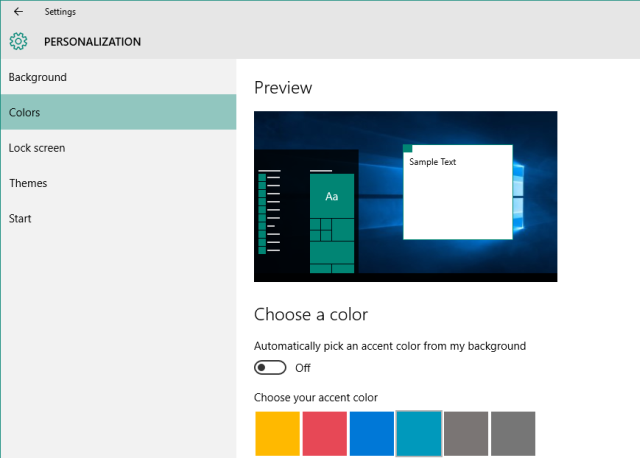
Vzhledem k tomu, že se jedná o předběžný software, lze očekávat, že toto sestavení bude mít chyby. Známé problémy jsou následující:
Mobilní hotspot v tomto sestavení nefunguje. Při sdílení Internetu z vašeho zařízení s mobilním širokopásmovým připojením pomocí Mobile Hotspot se nepodaří z vašeho zařízení získat platnou IP adresu a nebude zobrazen žádný přístup k internetu.
K vyřešení problému s přehráváním videa bude vyžadována aktualizace aplikace Filmy a televize z Obchodu.
Volitelné jazykové balíčky nebudou k dispozici během počátečního zahájení tohoto letu, budou k dispozici koncem tohoto týdne.
Připojte se k programu Windows Insider
Pokud jste upgradovali na Windows 10 z náhledu zasvěcených osob a neopustili jste program zasvěcených osob, obdržíte toto nové sestavení automaticky. Pokud jste upgradovali ze systému Windows 7 nebo 8.1, můžete se prostřednictvím aplikace Nastavení stát Insiderem Windows.
Nezapomeňte, že k připojení k programu Insider budete muset použít účet společnosti Microsoft! Jít do Start> Nastavení nebo použijte klávesovou zkratku Klávesa Windows + I spusťte aplikaci Nastavení a přejděte na Účty> Váš účet. Ujistěte se, že jste přihlášeni pomocí Účet Microsoft 5 bezpečnostních tipů, které je třeba zvážit při používání účtu MicrosoftBez účtu společnosti Microsoft nemůžete používat mnoho nového uživatelského rozhraní systému Windows 8. Účet, do kterého se přihlašujete do svého počítače, je nyní online účtem. To vyvolává obavy o bezpečnost. Přečtěte si více a připravte si je pro případ, že nejste.
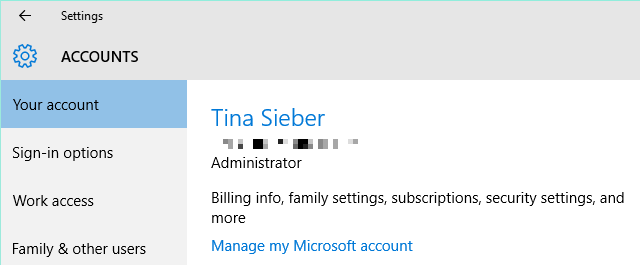
Dále se musíte zaregistrovat jako zasvěcenci systému Windows. Návštěva webové stránky programu, přihlaste se pomocí svého účtu Microsoft a připojte se zdarma.
Chcete-li se přihlásit k programu Windows Insider, stiskněte tlačítko Klávesa Windows + I, jít do Aktualizace a zabezpečení> Pokročilé možnostia pod Získejte zasvěcené stavby klikněte Začít. Pokud je tlačítko šedé, směřujte na Ochrana osobních údajů> Zpětná vazba a diagnostika v aplikaci Nastavení a nastavte Diagnostická data a údaje o použití na Plný (doporučeno) nebo Vylepšeno.
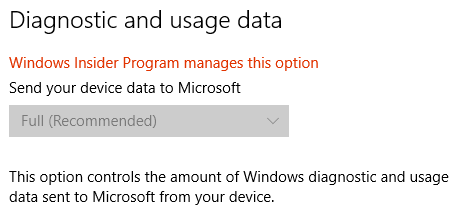
Všimněte si varování, že neměli byste instalovat náhledy Windows 10 Proč by technický náhled systému Windows 10 neměl být vaším hlavním operačním systémemPokud si myslíte, že Windows 10 je keylogger, nevíte nic o účelu technického náhledu. To je v pořádku, protože jsme tu, abychom to vysvětlili. Přečtěte si více na vašem hlavním počítači a jediný způsob, jak zastavit přijímání informací zasvěcených, je instalace systému Windows od začátku. Důrazně doporučujeme, abystepřipravit obraz systémunež budete pokračovat!

Až potvrdíte svůj souhlas, budete požádáni o restartování systému, abyste dokončili registraci. Po restartu se vraťte do aplikace Nastavení a zkontrolujte stav zasvěcených. Nyní si můžete vybrat, že budete v Zpomalit nebo Rychle prsten. Pokud jste rádi, že vyzkoušíte nové funkce, připojte se k rychlému vyzvánění, ale pokud jste méně zvědaví nebo se trochu obáváte aktualizace buggy (proč jste se připojili k programu zasvěcených !?), rozhodněte se pro vyzvánění Slow.
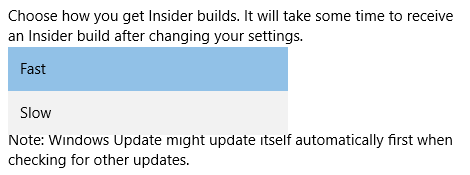
Navštivte Insider Hub a poskytněte zpětnou vazbu
Společnost Microsoft nedávno obdržela kritiku za odstranění zpětné vazby od uživatelů. Okamžitě se přiznali, že vyčistili starší zpětnou vazbu a dali šanci vidět „nejnovější, nejrelevantnější zpětnou vazbu“. Podrobnosti viz dřívější příspěvek která popisuje, co dělají se zpětnou vazbou. A co je nejdůležitější, pokud jste někdy odešli zpětnou vazbu, budete za to vždy připsáni:
Stále vám poskytneme kredit v Insider Hubu za zpětnou vazbu, kterou jste předtím zanechali. Úplnou historii zpětné vazby si budete moci prohlédnout v části „Moje zpětná vazba“ se zvláštním označením „Archiv“ pro zpětnou vazbu před vydáním.
Insider Hub
Těsně před uvolněním Windows 10 pro veřejnost Microsoft skryl Insider Hub. Od prahu 2 se vrátil. Insider Hub nabízí zábavný způsob, jak se dozvědět více o Windows 10; můžete si přečíst o nových funkcích v oznámeních a pomoci společnosti Microsoft otestovat je vyplněním úkolů.

Pokud jste ještě neinovovali a / nebo nevidíte Hvězdné centrum pod Všechny aplikace v nabídce Start jej můžete přidat ručně. Jít do Nastavení> Systém> Aplikace a funkce, klikněte Spravujte volitelné funkce, klikněte Přidejte funkci, vyberte Insider Hub a klikněte Nainstalujte.
Zpětná vazba systému Windows
Po dokončení úkolu nebo při žádosti o zadání od společnosti Microsoft budete moci sdílet svůj dojem prostřednictvím zasvěceného centra. Nejlepší způsob, jak nahlásit problémy a navrhnout změny, je však Zpětná vazba systému Windows aplikace, nalezeno pod Všechny aplikace v nabídce Start.
Můžeš Přidejte novou zpětnou vazbu, Upvote návrhy a problémy přidané ostatními a zveřejněte své vlastní komentáře. Pokud jste zasvěcenci systému Windows, aplikace vám to také umožňuje Pořiďte snímek obrazovky, reprodukovat problém, zobrazit zpětnou vazbu ostatních zasvěcených osob a filtrovat zpětnou vazbu z předchozích sestavení.
Společnost Microsoft si váží zpětné vazby a slibuje výhody pro zasvěcence systému Windows:
Zpětná vazba od zasvěcených osob systému Windows nám nejen pomáhá při vytváření systému Windows 10, ale také nám pomáhá formovat, jak program spouštíme. Například zasvěcenci systému Windows nás požádali, abychom vylepšili letovou kadenci a ponechali aplikaci Windows Feedback v produktu - což jsme udělali. (...) Během několika posledních měsíců jsme se dívali na zpětnou vazbu, abychom zjistili, jaké změny chceme do budoucna provést. (...) Uděláme vše, co je v našich silách, abychom se ujistili, že vylepšujeme všechny aspekty programu, od budování distribuce po aplikaci Feedback a Insider Hub. A samozřejmě budeme hledat i další zábavné věci pro zasvěcence systému Windows, jako jsou naše události zasvěcených do kampusu, dobroty Ninja Cat, speciální tapety a další.
Opusťte program Windows Insider
Bohužel, odhlášení není tak snadné. Při pokusu se zobrazí následující zprávy Zastavte budování zasvěcených.

jestli ty připojil se před více než 31 dny, jedinou možností je vytvořit médium pro obnovení systému Windows 7 nebo 8.1 Jak vytvořit bootovací CD / DVD / USB pro instalaci WindowsPotřebujete instalační médium k přeinstalaci systému Windows? Naše tipy vám ukážou, jak vytvořit zaváděcí CD, USB nebo DVD s ISO od nuly. Přečtěte si více , použijte původní licenční klíč k instalaci příslušné verze systému Windows a poté upgradujte na Windows 10. Přestože je váš licenční klíč zabudován do vašeho UEFI / BIOS (nejmodernější zařízení Windows 8), měla by se aktivovat nová instalace systému Windows 10.
jestli ty se připojil k programu zasvěcených osob během posledních 31 dnů, tento proces je o něco méně dráždivý - pokud máte štěstí. Můžete potenciálně vrátit se k předchozí verzi systému Windows Jak přejít na nižší verzi ze systému Windows 10 na Windows 7 nebo 8.1Windows 10 je tady a možná to není to, co jste očekávali. Pokud jste již upgradovali, můžete provést vrácení zpět. A pokud jste tak ještě neučinili, vytvořte nejprve zálohu systému. Ukážeme vám jak. Přečtěte si více , za předpokladu, že jste neodstranili složku Windows.old a složka byla správně vytvořena, když jste upgradovali na prvním místě. Uživatelé, kteří použili Nástroj Windows Media Creation Upgrade Vytvořte si dnes svůj den zahájení: Získejte Windows 10 nyní!Jste dychtiví nainstalovat Windows 10. Bohužel jste zmeškali náhled zasvěcených osob a nyní to chvíli trvá, než bude aktualizace spuštěna. Zde je návod, jak získat Windows 10 nyní! Přečtěte si více přímo může čelit problémům protože chybí klíčové soubory.
Chcete-li přejít na nižší verzi, stiskněte Klávesa Windows + I Chcete-li spustit aplikaci Nastavení, přejděte na Aktualizace a zabezpečení> Obnovenía pod Jít zpět k… lis Začít.
Microsoft přidal následující zvláštní poznámky:
- Pokud jste během upgradu Windows 10 použili jako přidanou paměť externí USB, budete potřebovat přístup k tomuto USB (a doufejme, že jste jej nevymazali!).
- Pokud jste po aktualizaci systému Windows 10 změnili heslo, budete muset mít staré heslo po ruce, abyste mohli obnovit operační systém.
- Nainstalované programy nebo změny nastavení od upgradu na Windows 10 budou ztraceny
- Pokud se po obnovení aplikace setkáte s problémy s moderní aplikací, jednoduše ji odinstalujte a znovu nainstalujte.
Zasvěcenci systému Windows mají více zábavy
Testování nových sestav systému Windows 10 může být riskantní, ale je to také příležitost hrát si s novými funkcemi, než má kdokoli jiný šanci. Pokud vaše dosavadní zkušenost se systémem Windows 10 probíhala hladce, měli byste se připojit k programu Windows Insider. Nezapomeňte si připravit obraz systému, než se vydáte.
Jste zasvěcenci systému Windows? Jaké byly vaše zkušenosti a kolik úspěchů jste získali v Insider Hubu?
Tina píše o spotřební technologii více než deset let. Je držitelkou doktorátu přírodních věd, diplomu z Německa a MSc ze Švédska. Její analytické zázemí jí pomohlo vyniknout jako technologická novinářka ve společnosti MakeUseOf, kde nyní řídí výzkum a operace s klíčovými slovy.